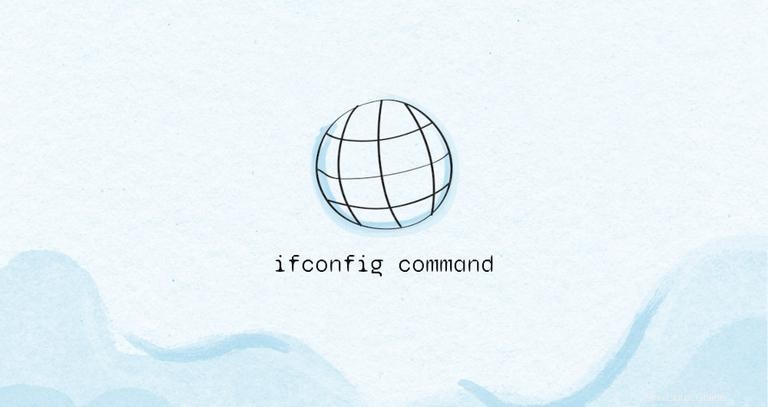
ifconfig (konfigurasi antarmuka) adalah alat manajemen jaringan. Ini digunakan untuk mengkonfigurasi dan melihat status antarmuka jaringan di sistem operasi Linux. Dengan ifconfig , Anda dapat menetapkan alamat IP, mengaktifkan atau menonaktifkan antarmuka, mengelola cache ARP, rute, dan lainnya.
Dalam artikel ini, kita akan menjelajahi cara menggunakan ifconfig perintah.
Cara Memasang ifconfig #
ifconfig perintah tidak digunakan lagi dan diganti dengan ip dan mungkin tidak disertakan dalam distribusi Linux yang lebih baru.
Jika Anda mendapatkan pesan kesalahan yang mengatakan “ifconfig:command not found”, itu berarti paket yang berisi perintah tersebut tidak diinstal pada sistem Anda.
Instal ifconfig di Ubuntu/Debian #
Pada distribusi Linux berbasis Ubuntu dan Debian, jalankan perintah berikut untuk menginstal ifconfig :
sudo apt install net-tools -yInstal ifconfig di Centos #
Untuk menginstal ifconfig pada CentOS dan distro Linux berbasis RHEL lainnya, ketik:
sudo dnf install net-tools -yCara Menggunakan ifconfig Perintah #
Sintaks dasar ifconfig perintah ditunjukkan di bawah ini:
ifconfig [-a] [-v] [-s] <interface> [[<AF>] <address>]
Dimana:
interface- adalah nama antarmuka jaringan.address- adalah alamat IP yang ingin Anda tetapkan.
Konfigurasi diatur dengan ifconfig perintah tidak persisten. Setelah sistem dimulai ulang, semua perubahan hilang. Untuk membuat perubahan permanen, Anda perlu mengedit file konfigurasi khusus distro atau menambahkan perintah ke skrip startup.
Hanya root atau pengguna dengan hak sudo yang dapat mengonfigurasi antarmuka jaringan.
Menampilkan Informasi Antarmuka Jaringan #
Saat dipanggil tanpa opsi apa pun, ifconfig menampilkan informasi konfigurasi semua antarmuka jaringan dan alamat ip terkait:
ifconfig -aKeluarannya mencakup informasi tentang semua antarmuka jaringan yang aktif dan tidak aktif:
docker0 Link encap:Ethernet HWaddr 56:84:7a:fe:97:99
inet addr:172.17.42.1 Bcast:0.0.0.0 Mask:255.255.0.0
UP BROADCAST MULTICAST MTU:1500 Metric:1
RX packets:0 errors:0 dropped:0 overruns:0 frame:0
TX packets:0 errors:0 dropped:0 overruns:0 carrier:0
collisions:0 txqueuelen:1000
RX bytes:0 (0.0 B) TX bytes:0 (0.0 B)
lo Link encap:Local Loopback
inet addr:127.0.0.1 Mask:255.0.0.0
inet6 addr: ::1/128 Scope:Host
UP LOOPBACK RUNNING MTU:65536 Metric:1
RX packets:4198 errors:0 dropped:0 overruns:0 frame:0
TX packets:4198 errors:0 dropped:0 overruns:0 carrier:0
collisions:0 txqueuelen:1
RX bytes:498729 (498.7 KB) TX bytes:498729 (498.7 KB)
eth0 Link encap:Ethernet HWaddr 4c:bb:58:9c:f5:55
inet addr:172.20.10.3 Bcast:172.20.10.15 Mask:255.255.255.240
inet6 addr: 2401:4900:1d65:40a1:4ebb:58ff:fe9c:f555/64 Scope:Global
inet6 addr: 2401:4900:1d65:40a1:f1c9:6a90:2d99:924e/64 Scope:Global
inet6 addr: fe80::4ebb:58ff:fe9c:f555/64 Scope:Link
UP BROADCAST RUNNING MULTICAST MTU:1500 Metric:1
RX packets:84110 errors:0 dropped:0 overruns:0 frame:0
TX packets:59727 errors:0 dropped:0 overruns:0 carrier:0
collisions:0 txqueuelen:1000
RX bytes:70667629 (70.6 MB) TX bytes:20886290 (20.8 MB)
Untuk menampilkan informasi konfigurasi antarmuka jaringan tertentu, tulis nama antarmuka setelah perintah:
ifconfig eth0Outputnya akan terlihat seperti ini:
eth0 Link encap:Ethernet HWaddr 4c:bb:58:9c:f5:55
inet addr:172.20.10.3 Bcast:172.20.10.15 Mask:255.255.255.240
inet6 addr: 2401:4900:1d65:40a1:4ebb:58ff:fe9c:f555/64 Scope:Global
inet6 addr: 2401:4900:1d65:40a1:f1c9:6a90:2d99:924e/64 Scope:Global
inet6 addr: fe80::4ebb:58ff:fe9c:f555/64 Scope:Link
UP BROADCAST RUNNING MULTICAST MTU:1500 Metric:1
RX packets:84110 errors:0 dropped:0 overruns:0 frame:0
TX packets:59727 errors:0 dropped:0 overruns:0 carrier:0
collisions:0 txqueuelen:1000
RX bytes:70667629 (70.6 MB) TX bytes:20886290 (20.8 MB)
Tetapkan alamat IP dan Netmask ke Antarmuka Jaringan #
Dengan ifconfig perintah, Anda dapat menetapkan alamat IP dan netmask ke antarmuka jaringan.
Gunakan sintaks berikut untuk menetapkan alamat IP dan netmask:
ifconfig [interface-name] [ip-address] netmask [subnet-mask]
Misalnya, untuk menetapkan alamat IP 192.168.0.101 dan netmask 255.255.0.0 ke antarmuka eth0 , Anda akan menjalankan:
ifconfig eth0 192.168.0.101 netmask 255.255.0.0Anda juga dapat menetapkan alamat IP sekunder ke antarmuka jaringan menggunakan aliasing antarmuka:
ifconfig eth0:0 192.168.0.102 netmask 255.255.0.0Aktifkan dan Nonaktifkan Antarmuka Jaringan #
Terkadang, Anda mungkin perlu mengatur ulang antarmuka jaringan. Dalam hal ini, ifconfig perintah dapat digunakan untuk mengaktifkan atau menonaktifkan antarmuka jaringan.
Untuk menonaktifkan antarmuka jaringan yang aktif , masukkan nama perangkat diikuti dengan down bendera:
ifconfig eth0 down
Untuk mengaktifkan antarmuka jaringan yang tidak aktif, gunakan up bendera:
ifconfig eth0 upAktifkan dan Nonaktifkan Mode Promiscuous #
Promiscuous memungkinkan antarmuka jaringan untuk mengakses dan melihat semua paket dalam jaringan. Anda dapat menggunakan ifconfig perintah untuk mengaktifkan dan menonaktifkan promiscuous pada perangkat jaringan tertentu.
Untuk mengaktifkan mode promiscuous pada antarmuka jaringan, masukkan promisc tandai setelah nama perangkat:
ifconfig eth0 promisc
Untuk menonaktifkan mode promiscuous, gunakan -promisc bendera
ifconfig eth0 -promiscUbah MTU Antarmuka Jaringan #
“Unit Transmisi Maksimum” MTU memungkinkan Anda membatasi ukuran paket yang ditransmisikan pada sebuah antarmuka.
Anda dapat mengubah nilai MTU menggunakan sintaks:
ifconfig [interface-name] mtu [mtu-value]
Misalnya, atur nilai MTU antarmuka jaringan eth0 ke 500 , jalankan perintah berikut:
ifconfig eth0 mtu 500Mengubah alamat MAC Antarmuka Jaringan #
MAC “Media Access Control” adalah alamat fisik yang secara unik mengidentifikasi perangkat di jaringan.
Untuk mengubah alamat MAC antarmuka jaringan, gunakan hw ether tandai untuk menyetel alamat MAC baru:
ifconfig eth0 hw ether 00:00:2d:3a:2a:28Kesimpulan #
Kami telah menunjukkan kepada Anda cara menggunakan ifconfig perintah untuk mengkonfigurasi dan menampilkan informasi tentang antarmuka jaringan. Untuk informasi lebih lanjut tentang ifconfig , kunjungi halaman manual perintah ifconfig.